ライブチャットサポートは、特にチャットボットが特定の質問やコマンドに応答したり処理したりできない場合に、企業が顧客と通信するための最良の方法の1つです。
ChatComposeには、ユーザーが人間と話すことを要求したときに通知するライブチャットサポートコンポーネントが含まれており、管理パネルを使用して直接応答することができます。
ChatComposeに登録した後、パネル内で数回クリックするだけでライブチャットを有効にするオプションがあります。
ライブチャット>サポートを参照します。そこで、ユーザーとライブチャットするためのボックスがあります。隅にある[オン]オプションをオンにして、チャットを有効にします。
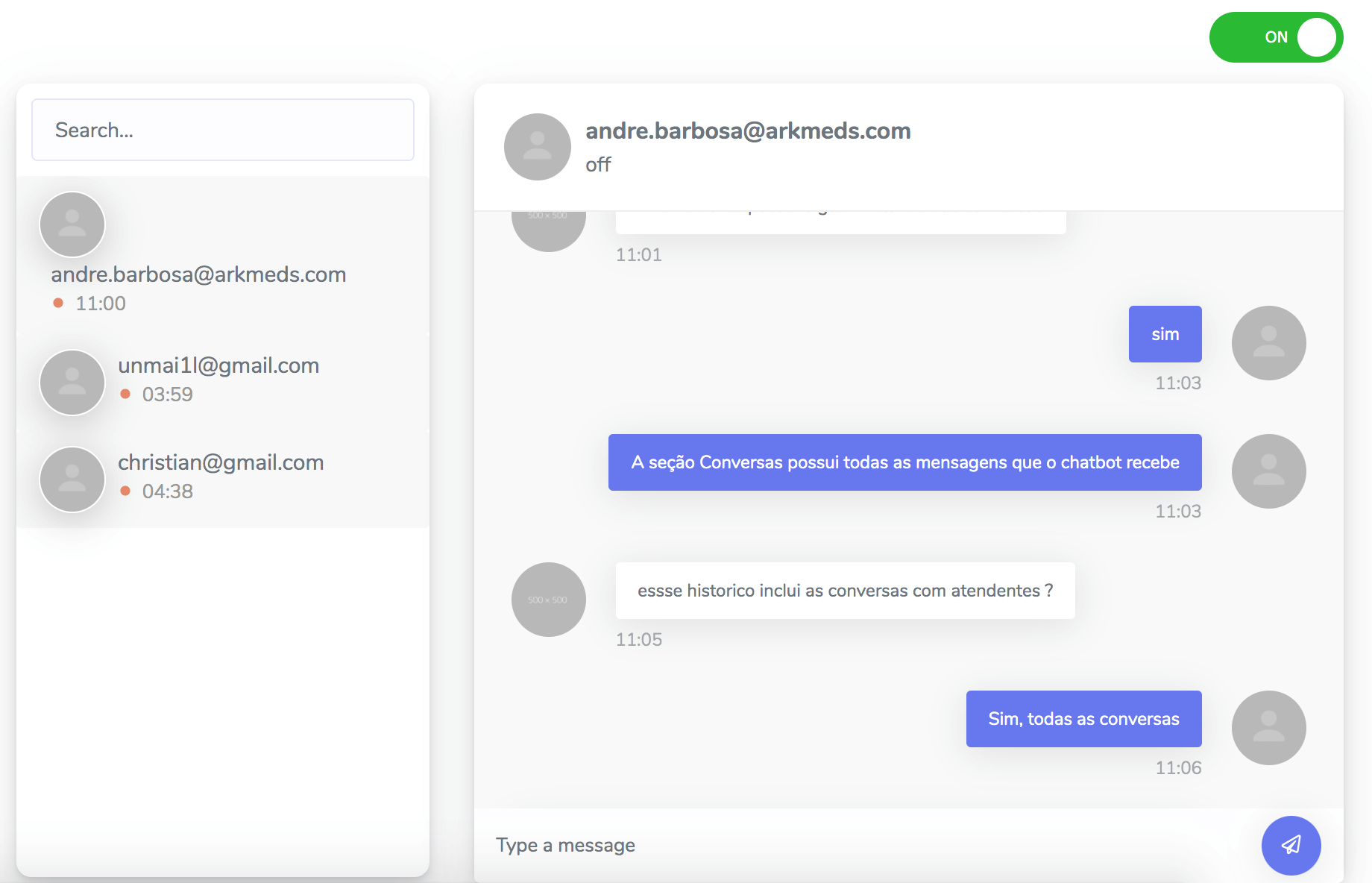
完了したら、顧客とライブでチャットできるようになります。
注 :利用できない場合は、必ずチャットを無効にしてください。 「ON」をクリックするだけで「OFF」に移動できます。利用できない場合、チャットボットは質問に答える責任があります。
Chat Composeはコンポーネントと連携し、その機能はチャットボットの機能を向上させることです。ライブチャットを使用するコンポーネントはLiveChatと呼ばれ、IDは"humansupport"と呼ばれます。
サイトにライブチャットを実装するには、いくつかのオプションがあります。
ライブチャットを初期コンポーネントとして割り当てることができます。つまり、ユーザーがチャットボットをクリックしたときに最初に表示されるものです。
[設定]> [全般]に移動し、[ボットの初期コンポーネント]ボックスで[ "humansupport"コンポーネントを選択します。
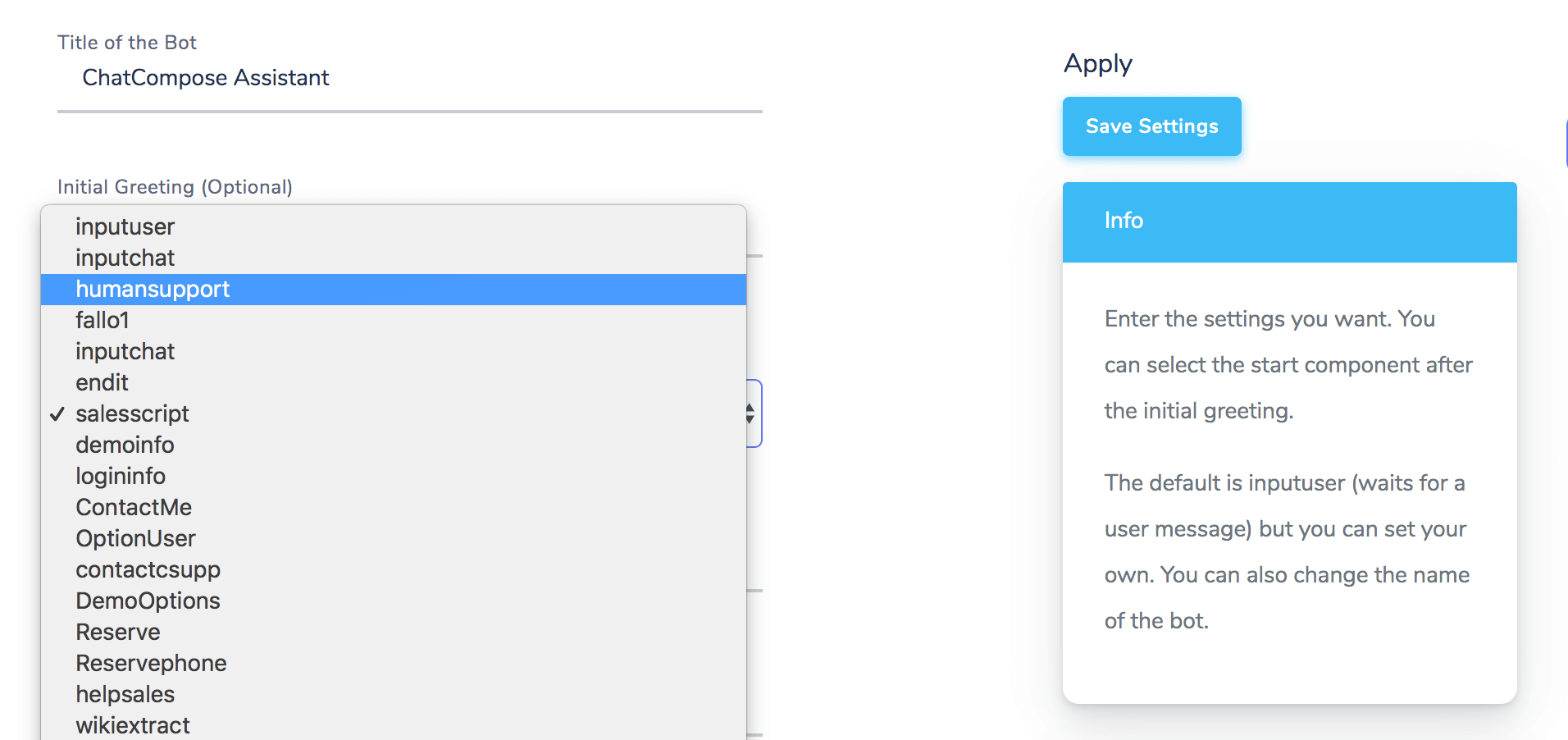
変更を保存します。今後、チャットボットのすべてのユーザーはライブチャットサポートにリダイレクトされます。
ChatComposeを使用すると、サイトの特定のページにさまざまなコンポーネント、スクリプト、および機能を割り当てることができます。
Webサイトにサポートまたはカスタマーサービスセクションがある場合、そのページで作業するためだけにライブチャットを割り当てることができます。
[設定]> [ページ]に移動します。このセクションでは、個々のページのさまざまな構成を作成、変更、および削除できます。
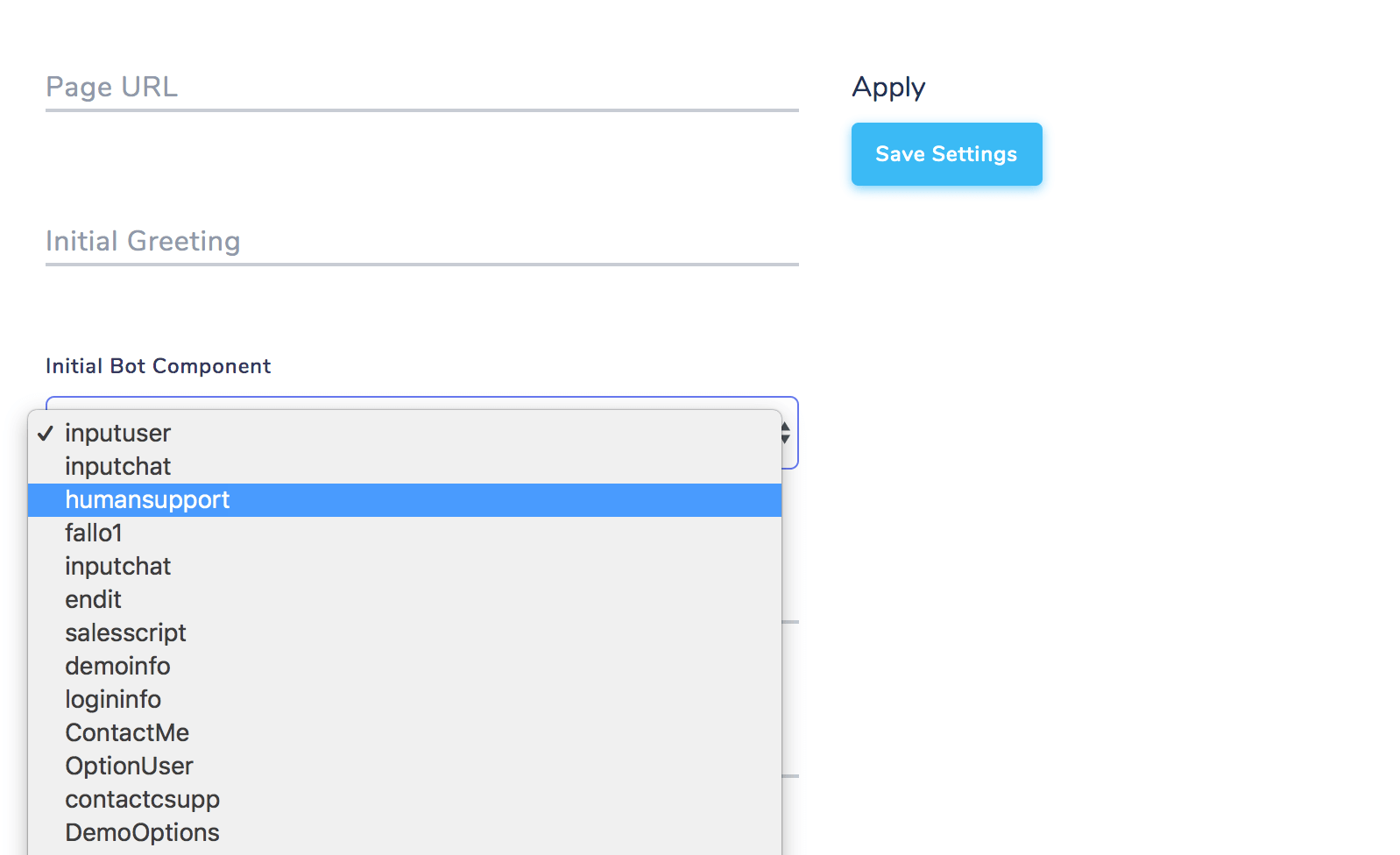
「新規作成」をクリックして、フォームに記入します。 「ページのURL」セクションに、サポートページの完全なURLを忘れずに記述してください。残りのフィールドに入力して保存します。
質問への回答としてライブチャット機能を割り当てることもできます。たとえば、ユーザーが「誰かと話したい」または「サポートチームと話したい」と入力した場合、ボットはそれらをライブチャットオプションにリダイレクトできます。
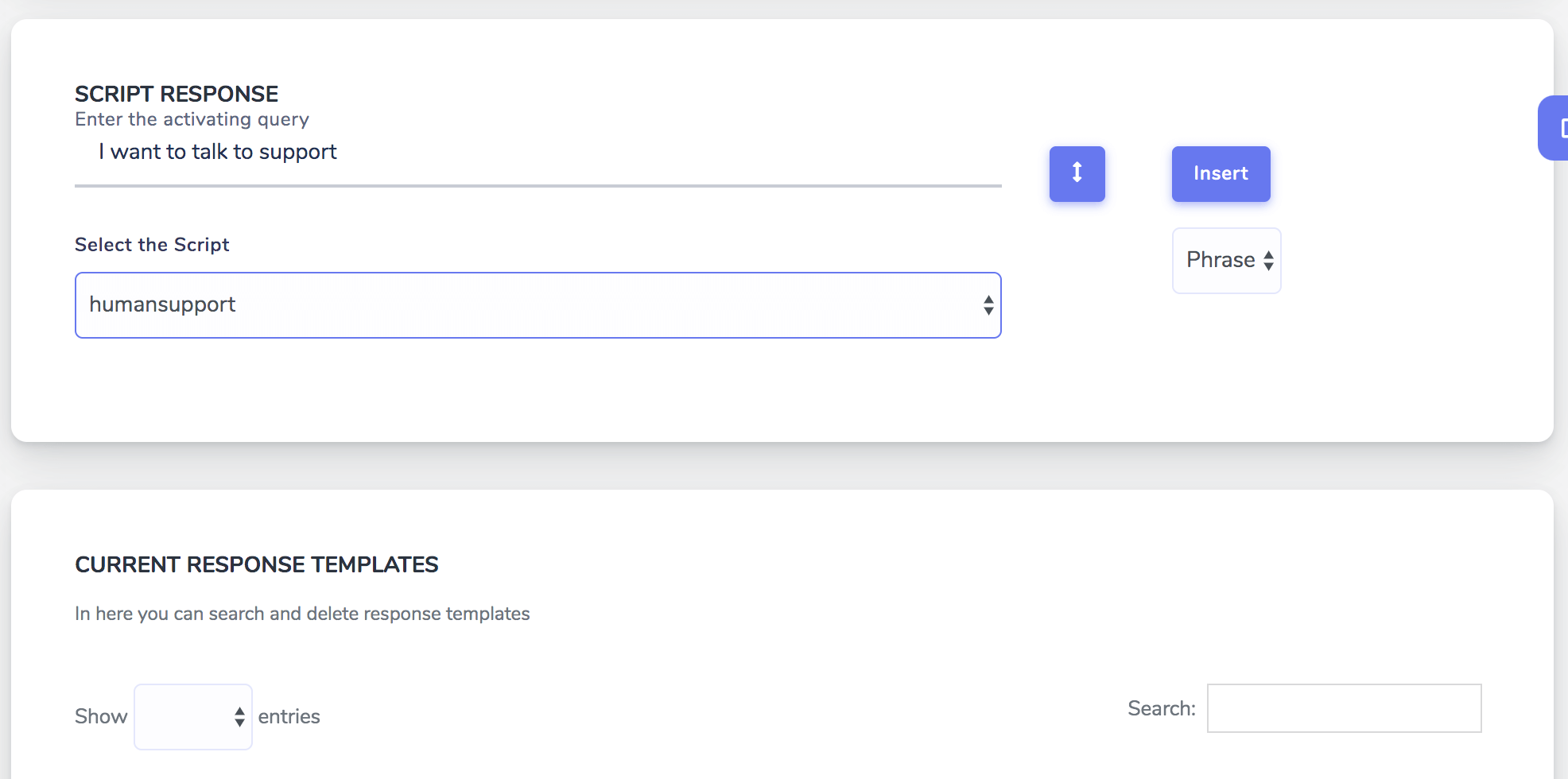
Chat Composeを使用すると、コンポーネントからスクリプトを作成できます。 ここで 、スクリプトを作成するためのチュートリアルを確認できます。
ライブチャット機能は、提供するものに応じて、スクリプトの一部またはオプションとして配置できます。
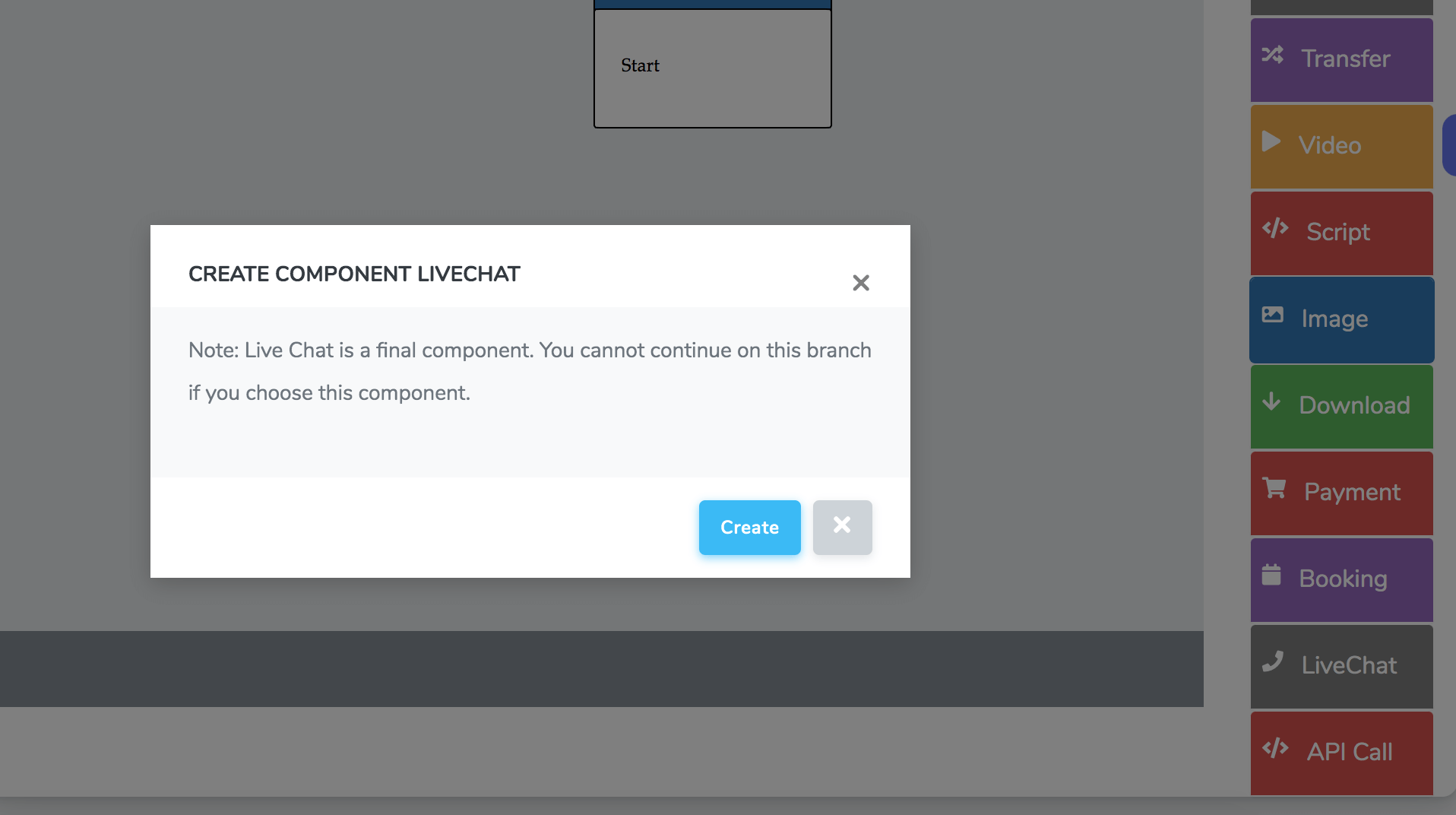
たとえば、見込み客をフィルタリングして認定した後にライブチャットを配置できます。この方法では、あなたはあなたが販売をする可能性が高いクライアントにのみ答えるでしょう。
誰かがサポートと話すように頼むたびにメールを受け取ります。 [ライブチャット]> [サポート]セクションに移動するだけです。顧客からのライブメッセージがここに表示されます。
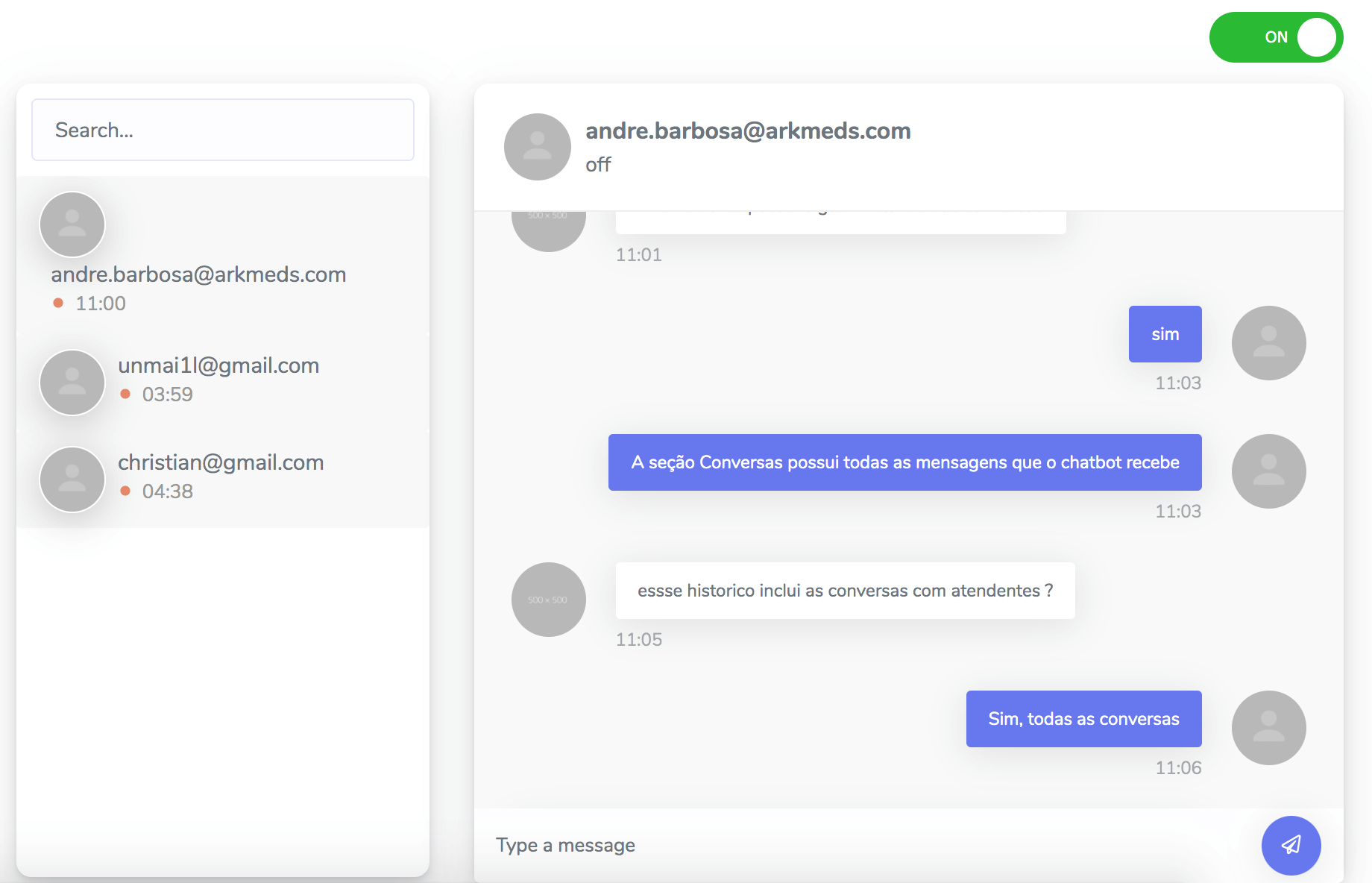
ビジネスプランでは、Webチャットボットでライブサポートを提供できます。プレミアムプランでは、次のチャネルでライブチャットサポートを提供できます。
